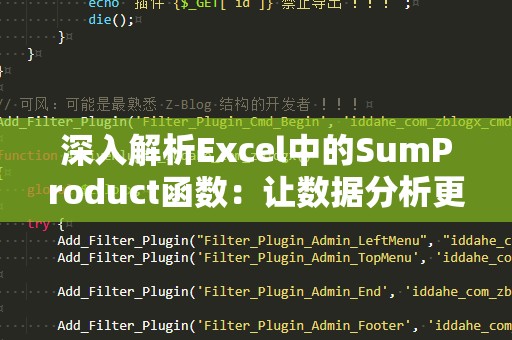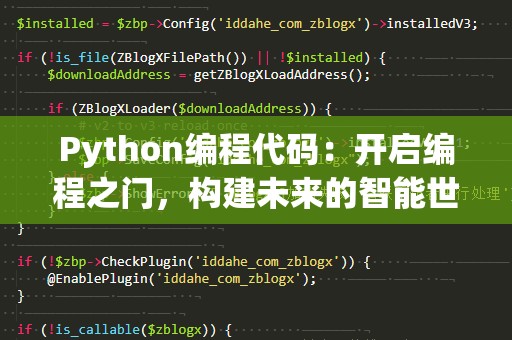在现代职场中,Excel几乎是每个办公室不可或缺的工具,它强大的数据处理能力帮助我们快速整理和分析信息。无论你是刚入职的新人,还是已经在职场拼搏多年的老手,掌握一些常用的Excel函数公式,都会让你在工作中事半功倍,提升工作效率。今天,我们将为大家汇总一份实用的办公函数公式大全,帮助你快速掌握最常用的公式,成为Excel的高手。
1.SUM函数:轻松求和

SUM函数是Excel中最常见也是最基础的函数之一,主要用于求一系列数字的总和。无论是财务报表、销售数据,还是其他需要合计的数据,SUM函数都能帮你快速得出结果。
公式格式:=SUM(数值1,数值2,...,数值n)
使用示例:=SUM(A1:A10)(求A1到A10单元格的数字总和)
2.AVERAGE函数:快速求平均值
AVERAGE函数用来求一组数据的平均值。这个公式特别适合用在成绩统计、销售业绩等需要计算均值的场景中。
公式格式:=AVERAGE(数值1,数值2,...,数值n)
使用示例:=AVERAGE(B1:B10)(计算B1到B10单元格的平均值)
3.IF函数:条件判断的得力助手
IF函数是Excel中最强大的逻辑函数之一,能够根据不同条件返回不同的值。通过IF函数,你可以做出更加复杂的判断,自动化处理不同的情况。
公式格式:=IF(条件,条件为真时返回的值,条件为假时返回的值)
使用示例:=IF(A1>50,"合格","不合格")(如果A1的值大于50,则返回“合格”,否则返回“不合格”)
4.VLOOKUP函数:数据查找一键搞定
VLOOKUP是Excel中的查找函数之一,可以根据某个值在表格的第一列中查找对应的值,然后返回同一行中指定列的结果。这对于需要根据某个条件在数据表中查找信息的情况非常有用。
公式格式:=VLOOKUP(查找值,查找范围,返回列号,[是否精确匹配])
使用示例:=VLOOKUP("张三",A2:C10,3,FALSE)(在A2到C10的范围内查找“张三”所在行的第三列数据)
5.COUNTIF函数:计数的利器
如果你想知道某个特定条件下,数据中符合要求的条目数量,COUNTIF函数是你最好的选择。它能够在给定的范围内计算符合条件的单元格数量,十分实用。
公式格式:=COUNTIF(范围,条件)
使用示例:=COUNTIF(B1:B10,"合格")(统计B1到B10范围内“合格”出现的次数)
6.CONCATENATE函数:轻松合并文本
有时候我们需要将多个单元格的内容合并成一个字符串,CONCATENATE函数可以实现这一操作。无论是姓名、地址、产品信息等,合并文本都会变得轻松自如。
公式格式:=CONCATENATE(文本1,文本2,...,文本n)
使用示例:=CONCATENATE(A1,"",B1)(将A1和B1单元格的内容用空格连接起来)
7.LEFT和RIGHT函数:提取文本中的字符
LEFT和RIGHT函数帮助你从文本字符串的左侧或右侧提取指定的字符数。在处理身份证号、电话号码、日期等需要提取特定信息的场景中,LEFT和RIGHT函数十分有用。
公式格式:
=LEFT(文本,字符数)
=RIGHT(文本,字符数)
使用示例:
=LEFT(A1,3)(从A1单元格的文本中提取前3个字符)
=RIGHT(A1,4)(从A1单元格的文本中提取后4个字符)
8.LEN函数:计算文本长度
LEN函数可以帮助你计算文本的字符数,这在处理数据验证、数据分析等任务中十分实用。
公式格式:=LEN(文本)
使用示例:=LEN(A1)(计算A1单元格中文本的字符数)
9.MAX和MIN函数:快速找出最大最小值
MAX和MIN函数分别可以帮助我们找出一组数据中的最大值和最小值。在工作中,通常需要快速找出一组数字中的极值,MAX和MIN函数能帮助你在瞬间完成这个任务。
公式格式:
=MAX(数值1,数值2,...,数值n)
=MIN(数值1,数值2,...,数值n)
使用示例:
=MAX(A1:A10)(找出A1到A10单元格中的最大值)
=MIN(A1:A10)(找出A1到A10单元格中的最小值)
10.TODAY和NOW函数:动态日期时间
如果你需要在工作表中插入当前日期或当前日期和时间,TODAY和NOW函数是非常便捷的选择。它们会自动更新为当前的日期或时间,避免了手动输入的麻烦。
公式格式:
=TODAY()(返回当前日期)
=NOW()(返回当前日期和时间)
11.ROUND函数:四舍五入精确控制
在数据处理过程中,我们常常需要对数据进行四舍五入,ROUND函数正是为此而设计。无论是保留小数位数,还是四舍五入到指定位置,ROUND都能帮你轻松实现。
公式格式:=ROUND(数字,小数位数)
使用示例:=ROUND(A1,2)(将A1单元格的数值四舍五入到两位小数)
12.INDEX和MATCH函数:查找数据的强大组合
虽然VLOOKUP功能强大,但它只能从左到右查找数据。而INDEX和MATCH组合则能提供更灵活的查找方式。通过这两个函数,你可以灵活地在任意方向的表格中查找和返回数据。
公式格式:
=INDEX(返回范围,MATCH(查找值,查找范围,0))
使用示例:=INDEX(B1:B10,MATCH("张三",A1:A10,0))(在A1到A10中查找“张三”,并返回B列相应位置的数据)
13.TEXT函数:格式化数字和日期
TEXT函数可以帮助我们将数字、日期等数据格式化为我们想要的格式。无论是财务报表中的金额格式,还是日期的显示格式,TEXT函数都能满足需求。
公式格式:=TEXT(值,格式)
使用示例:=TEXT(A1,"yyyy-mm-dd")(将A1单元格中的日期格式化为“年-月-日”)
14.SUMIF和COUNTIF函数:条件求和与计数
如果你希望根据某个条件进行求和或者计数,SUMIF和COUNTIF函数是理想选择。它们允许你在指定的范围内满足条件的单元格上进行求和或计数。
公式格式:
=SUMIF(范围,条件,求和范围)
=COUNTIF(范围,条件)
使用示例:
=SUMIF(A1:A10,">50",B1:B10)(在A1到A10范围内,A列大于50的情况下,对B列相应位置的数据求和)
总结
Excel的函数公式功能强大,是每个职场人士提高工作效率的得力助手。掌握了这些常用的函数公式,你就能轻松应对日常的数据分析和处理任务,大大提升自己的办公技能和职场竞争力。希望这篇“办公函数公式大全”能帮助你在工作中得心应手,不再被繁琐的表格困扰!